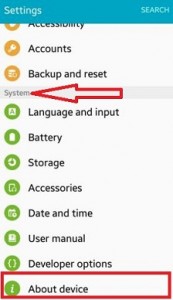Як налаштувати мобільну точку доступу на Android 10, 9 Pie та ранішій версії
Ось як увімкнути та налаштувати мобільну точку доступуна Android 10, 9 Pie, 8.1 Oreo та раніше, до пристроїв льодяник 5.1.2. Ви можете використовувати свій пристрій Android як точку доступу до Інтернету за допомогою мобільної точки доступу. Це дозволяє до 10 інших пристроїв підключатися до свого Wi-Fi. Ви можете налаштувати мобільну точку доступу Android за допомогою налаштувань мережі та Інтернету.
У вашому пристрої Samsung Galaxy (J7) мобільна точка доступуналаштування, Ви можете змінити ім'я мережі за замовчуванням, настройки безпеки та змінити пароль мобільної точки доступу. Ви можете використовувати дані телефону для підключення іншого телефону або ПК до Інтернету. Поперше увімкніть точку доступу на своєму android пристрій для його використання. Використання мобільної точки доступу збільшує споживання батареї та використання даних. Виконайте наведені нижче кроки для налаштування мобільних точок доступу та телефонів Android.
- Як змінити пароль точки доступу Wi-Fi на Android 9 Pie
- Як увімкнути Wi-Fi у Windows 10
- Як увімкнути Wi-Fi у Windows 7
- Як виправити проблеми з підключенням WiFi на Google Pixel 4 та 4 XL
Як налаштувати мобільний Hotspot Android телефон або планшет
Перегляньте наведені нижче налаштування, щоб змінити пароль точки доступу на останніх пристроях Android.
Налаштуйте точку доступу Wi-Fi на Android 10, 9 Pie та Oreo 8.1
Крок 1: Йти до налаштування у вашому Android 10 і 9.
Крок 2: Торкніться Мережа та Інтернет.
Крок 3: Торкніться Точка доступу та модем.
Крок 4: Торкніться Точка доступу Wi-Fi.
Крок 5: Увімкніть Увімкніть, щоб увімкнути точку доступу Wi-Fi Android
Ви можете побачити імена точок доступу, захист та паролі точки доступу. Крім того, увімкніть автоматичне вимкнення точки доступу на найновіших пристроях Android.
Для Android 5.1.2 Lollipop and Marshmallow 6.0
Крок 1: Відкрийте Налаштування додаток на вашому пристрої Android льодяник 5.1.2 та 6.0.

Крок 2: У розділах підключення натисніть Мобільна точка доступу та модем.
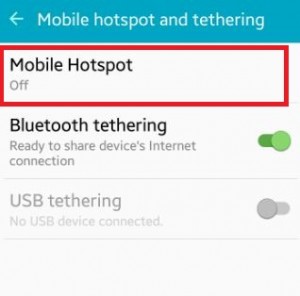
Крок 3: Натисніть “Мобільна точка доступу” щоб створити мобільну точку доступу.
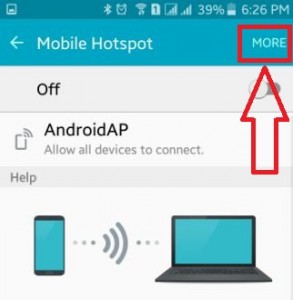
Крок 4: Натисніть на “Більше” зверху правого бічного кута.
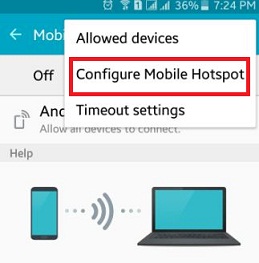
Крок 5: Натисніть Налаштування мобільної точки доступу.

Ви можете побачити наведений вище екран на своєму пристрої Android льодяник 5.1.1.
Крок 6: Тепер налаштуйте ім'я мережі мобільної точки доступу - і безпеки налаштування.
Ви можете легко змінити ім’я мережі за замовчуванням для мобільної точки доступу. У налаштуваннях безпеки ви можете вибрати один із наступних двох варіантів:
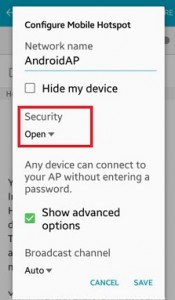
- Відчинено: У цьому варіанті будь-який пристрій може підключитися до точки доступу без введення пароля. Ви також можете використовувати розширені параметри для встановлення каналу трансляції на своєму смартфоні Android.
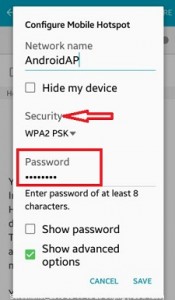
- WPA2 PSK: Бути вибраним за замовчуванням. Ви можете використовувати цей пароль при підключенні до іншого пристрою за допомогою мобільної точки доступу. Також змініть пароль безпеки за замовчуванням для мобільної точки доступу.
Налаштувати мобільну точку доступу легко на пристроях Samsung Galaxy S7 / S6 / S4 S3.
Я сподіваюся, що описаний вище процес буде налаштованиймобільні точки доступу андроїд телефони або планшети корисні. Якщо ви зіткнулися з якоюсь проблемою, просто прокоментуйте поле нижче. Не соромтеся поділитися цією статтею зі своїми друзями.